Asus ET2325IUK User’s Manual [sv]
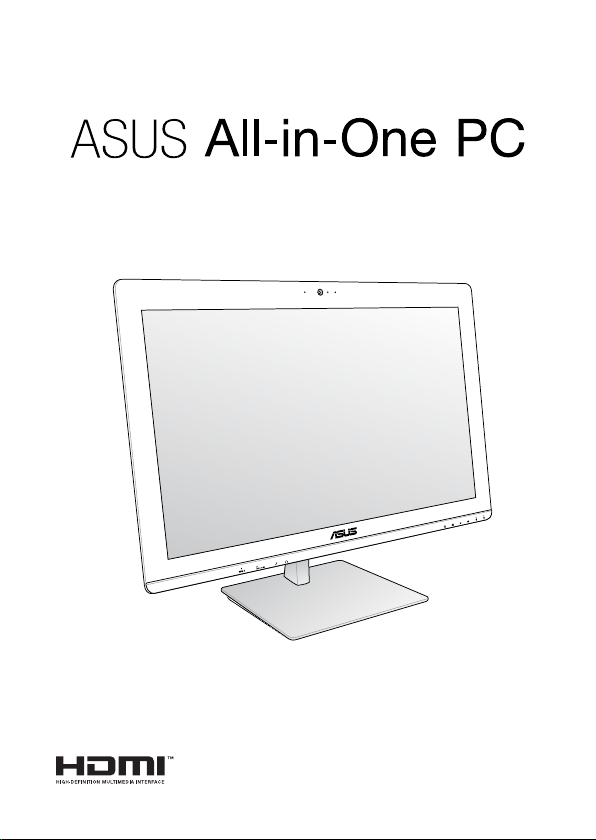
Bruksanvisning
ET2325I
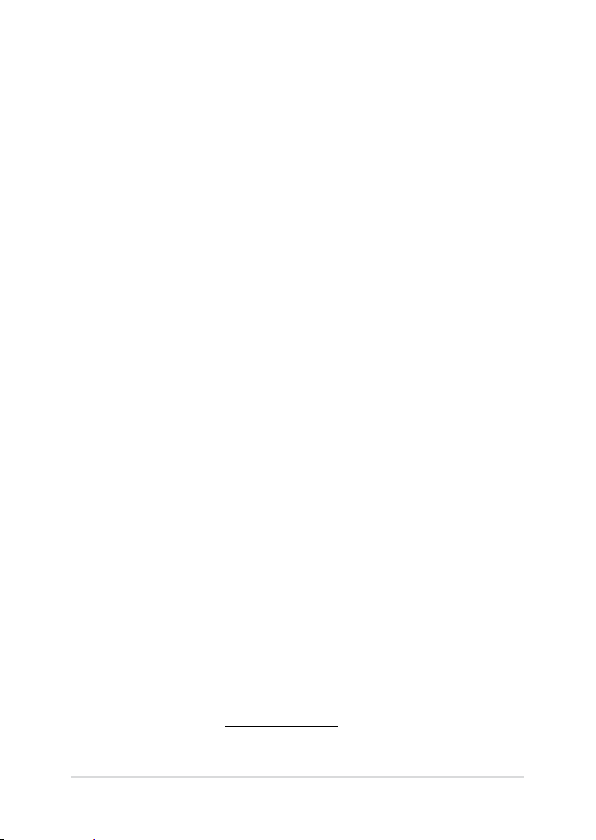
SW10106b
ASUS Allt-i-ett dator
Första utgåvan
Januari 2015
Upphovsrättsinformation
Ingen del av denna manual, inklusive produkter och programvara som beskrivs i den, får utan skriftligt
tillstånd från ASUSTeK COMPUTER INC. reproduceras, överföras, kopieras, sparas i ett sökbart system eller
översättas till något språk i någon form eller med några medel, förutom dokumentation som förvaras av
köparen som säkerhetskopia. (“ASUS”).
ASUS LEVERERAR DENNA MANUAL “I BEFINTLIGT SKICK” UTAN NÅGON SOM HELST GARANTI, VARKEN
UTTALAD ELLER UNDERFÖRSTÅDD, INKLUSIVE MEN INTE BEGRÄNSAD TILL DE UNDERFÖRSTÅDDA
GARANTIERNA ELLER VILLKOREN FÖR SÄLJBARHET ELLER LÄMPLIGHET FÖR ETT SÄRSKILT SYFTE.
UNDER INGA OMSTÄNDIGHETER SKALL ASUS, DESS DIREKTÖRER, TJÄNSTEMÄN, ANSTÄLLDA ELLER
REPRESENTANTER HÅLLAS ANSVARIGA FÖR NÅGRA INDIREKTA, SÄRSKILDA, TILLFÄLLIGA ELLER HÄRAV
FÖLJANDE SKADOR (INKLUSIVE SKADOR AVSEENDE FÖRLUST AV FÖRTJÄNST, AFFÄRSFÖRLUSTER,
FÖRLUST AV ANVÄNDNING ELLER DATA, AVBROTT AV AFFÄRSVERKSAMHET ELLER LIKNADE) ÄVEN OM
ASUS HAR AVISERAT OM MÖJLIGHETEN AV ATT SÅDANA SKADOR KAN UPPSTÅ FRÅN NÅGRA DEFEKTER
ELLER FEL I DENNA MANUAL ELLER PRODUKT.
Produkter och företagsnamn som visas i denna manual kan eller kan inte vara registrerade varumärken
eller upphovrättsligt skyddade av respektive företag och används endast för identiering eller förklaring
och till ägarens fördel utan intrångsavsikt.
SPECIFIKATIONER OCH INFORMATION I DENNA MANUAL LÄMNAS ENDAST SOM INFORMATION OCH KAN
ÄNDRAS NÄR SOM HELST UTAN MEDDELANDE OCH SKALL INTE TOLKAS SOM ETT ÅTAGANDE AV ASUS.
ASUS PÅTAR SIG INGET ANSVAR ELLER SKYLDIGHET FÖR NÅGRA FEL ELLER BRISTER SOM KAN VISA SIG I
DENNA MANUAL INKLUSIVE PRODUKTER OCH PROGRAM SOM BESKRIVS DÄR I.
Copyright © 2015 ASUSTeK COMPUTER INC. Alla rättigheter förbehållna.
Ansvarsbegränsning
Omständigheter kan komma att uppstå där du till följd av en försummelse från ASUS sida eller annan
skyldighet är berättigad till ersättning för skador från ASUS. Vid varje sådant yrkande, oavsett på
vilken grund du är berättigad att yrka ersättning för skador från ASUS, är ASUS endast ansvariga för
kroppsliga skador (inklusive dödsfall) och skador på egendom och skador på personliga ägodelar eller
andra verkliga och direkta skador som är ett resultat av underlåtenhet eller försummelse att genomföra
juridiska skyldigheter under denna garantiutfästelse, upp till det angivna kontraktspriset för varje
produkt.
ASUS kommer endast att vara ansvarig för eller kompensera dig för förlust, skador eller yrkanden
baserade på kontrakt, otillåten handling eller överträdelser enligt dessa garantibestämmelser.
Denna begränsning gäller också ASUS leverantörer och dess återförsäljare. Det är maximalt vad ASUS,
dess leverantörer och din återförsäljare är kollektivt ansvariga för.
UNDER INGA FÖRHÅLLANDEN ÄR ASUS ANSVARIGA FÖR NÅGOT AV FÖLJANDE: (1) TREDJE PARTS
YRKANDEN MOT DIG FÖR SKADOR; (2) FÖRLUST AV ELLER SKADOR PÅ DINA REGISTER ELLER DATA; ELLER
(3) SPECIELLA, TILLFÄLLIGA ELLER INDIREKTA SKADOR ELLER FÖR NÅGRA EKONOMISKA FÖLJDSKADOR
(INKLUSIVE FÖRLUST AV FÖRTJÄNST ELLER BESPARINGAR), ÄVEN OM ASUS, DESS LEVERANTÖRER ELLER
DIN ÅTERFÖRSÄLJARE ÄR INFORMERADE MÖJLIGHETEN FÖR DETTA.
Service och support
Besök vår erspråkiga webbsida på http://support.asus.com
2
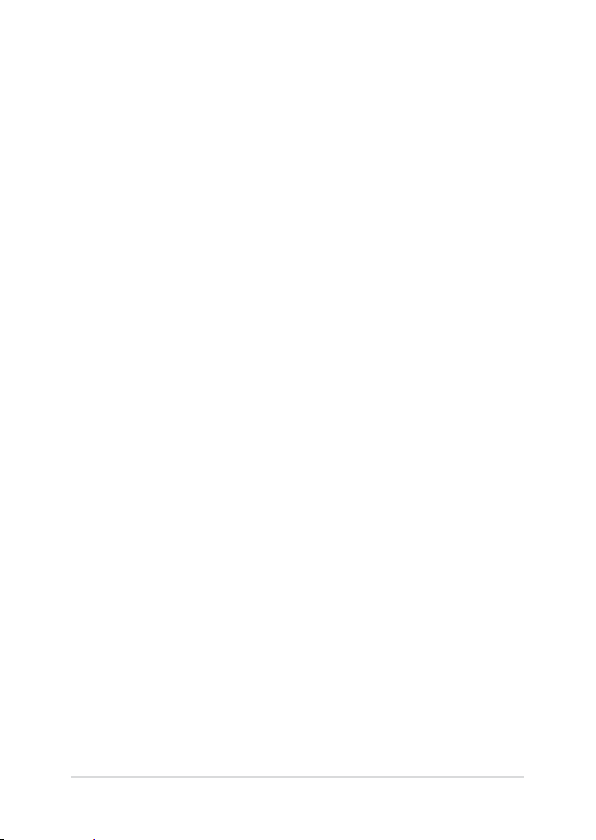
Innehållsförteckning
ASUS Allt-i-ett dator
Om denna manual ....................................................................................................6
Termer som används i denna handbok .............................................................7
Typografi ............................................................................................................................7
.................................................................................................................................. 8
Ikoner
Säkerhetsinformation ..............................................................................................9
Systeminställning ........................................................................................................... 9
Försiktighet vid användning ...................................................................................... 9
Ljudtrycksvarning ........................................................................................................... 11
DC Fläktvarning ............................................................................................................... 11
Förpackningsinnehåll ..............................................................................................12
Kapitel 1: Hårdvaruinställning
ASUS allt-i-ett dator ET2325I .................................................................................13
Vy framifrån ...................................................................................................................... 13
Vy bakifrån ........................................................................................................................ 15
Höger sida ......................................................................................................................... 17
Sedd underifrån .............................................................................................................. 18
Kapitel 2: Använda din Asus Allt-i-ett dator
Montera basen på ASUS allt-i-ett datorn ..........................................................20
Placering av din ASUS Allt-i-ett dator .................................................................21
Ställa in ASUS Allt-i-ett dator .................................................................................22
Ansluta det sladdförsedda tangentbordet och musen .................................... 22
Ansluta det trådlösa tangentbordet och musen................................................. 23
Starta systemet ................................................................................................................ 24
Kapitel 3: Arbeta med Windows® 8.1
Start för första gången.............................................................................................26
Windows® UI ................................................................................................................27
3
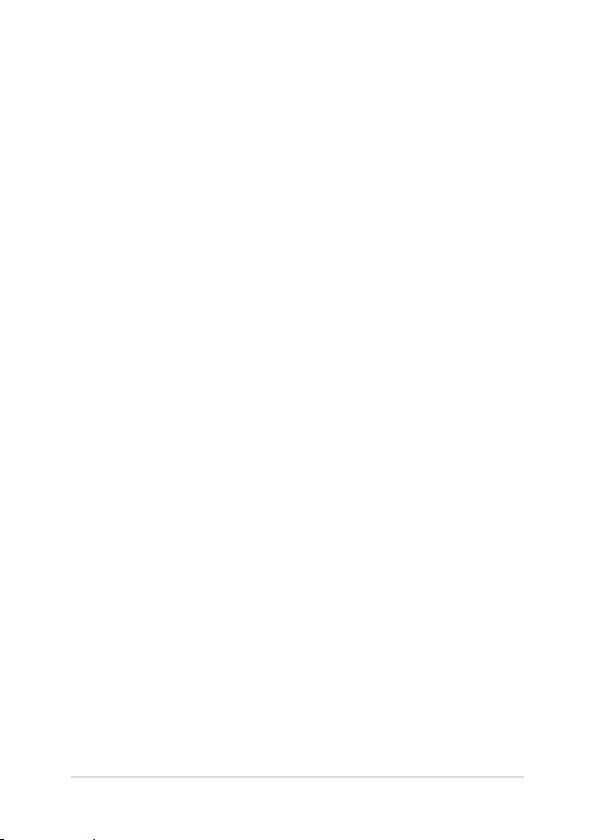
Startskärm ......................................................................................................................... 27
ASUS Allt-i-ett dator
Startknapp ........................................................................................................................ 31
Anpassa startskärmen
...................................................................................................33
Arbeta med Windows® appar ................................................................................34
Starta appar ...................................................................................................................... 34
Anpassa appar ................................................................................................................. 35
Åtkomst till alla appar ................................................................................................... 37
Charms bar ........................................................................................................................ 39
Snap-funktion .................................................................................................................. 42
Andra tangentbordsgenvägar ..............................................................................44
Ställa in en andra display via HDMI-utgången ................................................46
Anslutning till Internet .............................................................................................48
Installera en Wi-Fi-anslutning i Windows® 8.1 ..................................................... 48
Konfigurera bandbredden för din Wi-Fi .................................................................49
Trådanslutning.................................................................................................................50
Ställa in en trådlös Bluetooth-anslutning .........................................................52
Stänga av ASUS Allt-i-ett dator .............................................................................53
Sätt din ASUS Allt-i-ett dator i viloläge ..............................................................53
Kapitel 4: Återställning av ditt system
Öppna BIOS inställning ...........................................................................................54
Snabböppning av BIOS ................................................................................................ 54
Återställning av ditt system ...................................................................................55
Återställning av din ASUS Allt-i-ett dator...............................................................55
Återställning från en systembildfil ........................................................................... 56
Ta bort allt och återstallera Windows ......................................................................57
Bilagor
Meddelanden ..............................................................................................................58
Federal Communication Commission Interference Statement .....................58
4
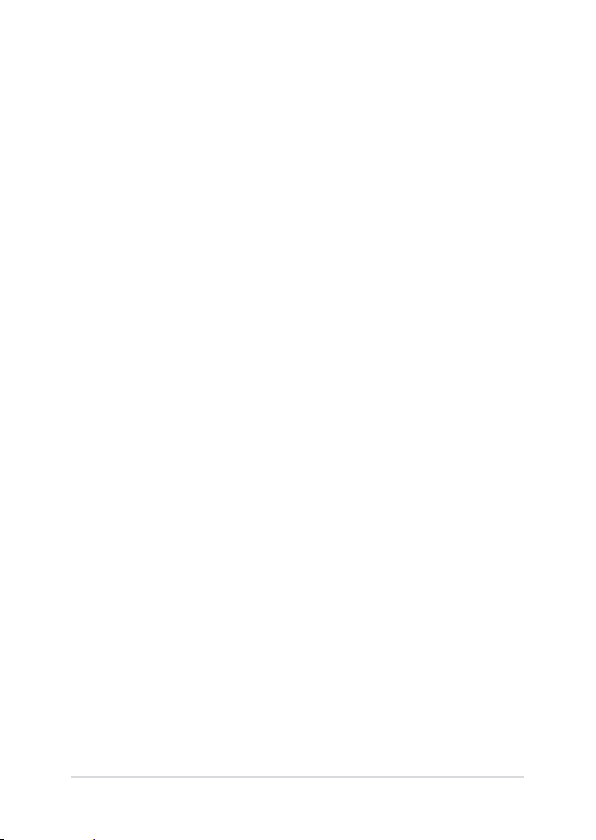
Varning för RF-exponering .......................................................................................... 60
ASUS Allt-i-ett dator
Deklaration om överensstämmelse (R&TTE direktiv 1999/5/EC) .................. 61
Trådlös driftkanal för olika domäner
CE Märkesvarning ........................................................................................................... 62
CE märkning för enheter utan trådlös LAN/Bluetooth ..................................... 62
CE märkning för enheter med trådlös LAN/ Bluetooth .................................... 62
REACH ................................................................................................................................. 64
Uppfyllelse och deklaration av globala miljöbestämmelser ..........................64
ASUS återvinning / Återtagningstjänst .................................................................. 64
Beläggningsmeddelande ............................................................................................ 65
Förhindra hörselskador
ENERGY STAR-efterlevande produkt .......................................................................66
................................................................................................ 65
....................................................................... 61
5
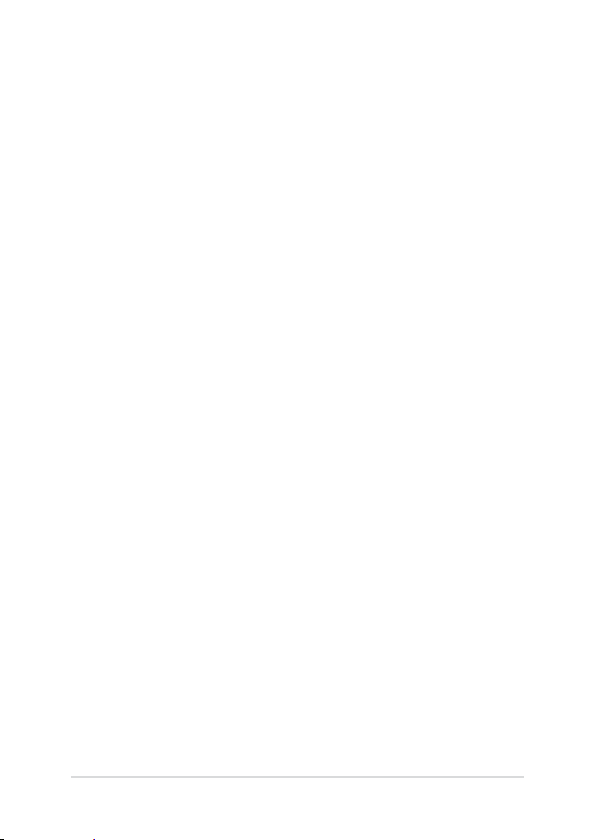
Om denna manual
ASUS Allt-i-ett dator
Denna manual ger information om hårdvaran och programfunktioner
för din Allt-i-ett dator, organiserat genom följande kapitel:
Kapitel 1: Hårdvaruinställning
Detta kapitel ger detaljer om hårdvarukomponenterna i Allt-i-ett
dator.
Kapitel 2: Använda din Allt-i-ett dator
Detta kapitel förser dig med information om användning av Allt-iett dator.
Kapitel 3: Arbeta med Windows® 8.1
Detta kapitel ger en översikt över användning av Windows® 8.1 i
Allt-i-ett dator.
Kapitel 4: Återställning av ditt system
Detta kapitel ger återställningsalternativ för Allt-i-ett dator.
Bilagor
Denna sektion inkluderar noteringar coh säkerhetsuttalanden för
Allt-i-ett dator.
6
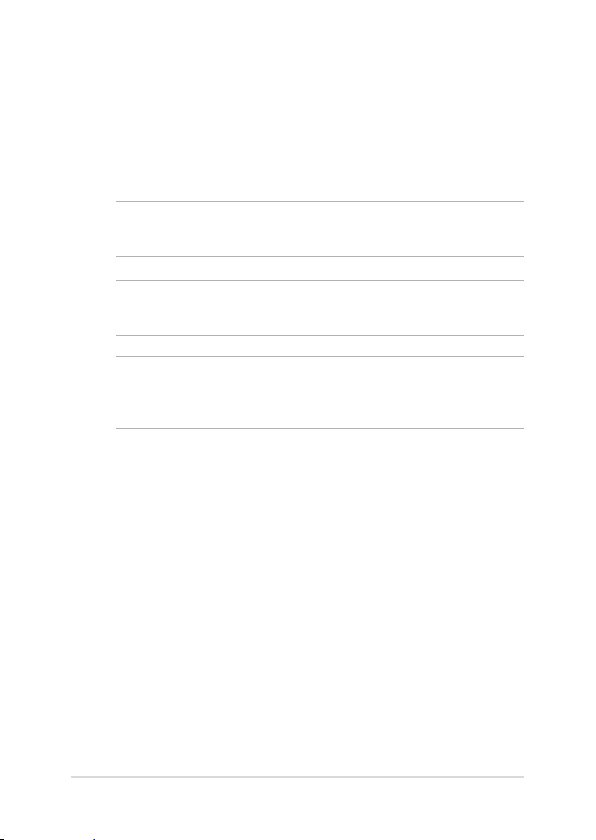
Termer som används i denna
ASUS Allt-i-ett dator
handbok
För att markera nyckelinformation i denna bruksanvisning presenteras
meddelanden enligt följande:
VIKTIGT! Detta meddelande innehåller vital information som måste följas
för att fullfölja en uppgift.
OBS! Detta meddelande innehåller ytterligare information och tips som
kan hjälpa till att fullfölja en uppgift.
VARNING! Detta meddelande innehåller viktig information som måste
följas för att bibehålla säkerheten när vissa uppgifter genomförs och
förhindra skador på Allt-i-ett dator data och komponenter.
Typogra
fet = Detta indikerar en meny eller en post som måste väljas.
kursiv = Detta indikerar knapparna som du bör trycka på på
tangentbordet.
7
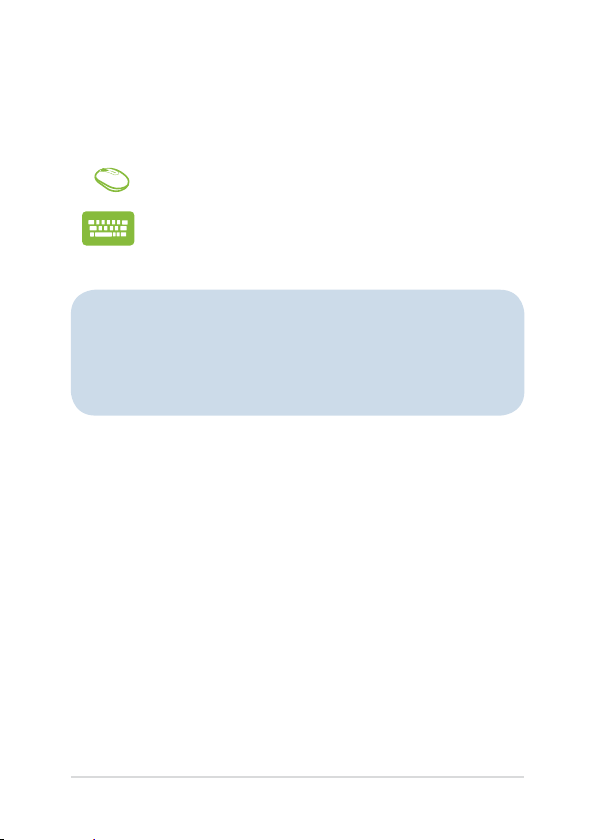
Ikoner
ASUS Allt-i-ett dator
Ikonerna nedan indikerar vilken enhet som kan användas för fullföljande
av en serie med uppgifter eller procedurer på ASUS Allt-i-ett dator.
= (tillval) Använd den trådlösa musen.
= (tillval) Använd det trådlösa tangentbordet.
Alla illustrationer och skärmbilder i denna handbok ges endast
i referenssyfte. Faktiska produktspecikationer och skärmbilder
från programvara kan variera mellan olika områden. Besök ASUS
Webbplats www.asus.com för senast tillgänglig information.
8
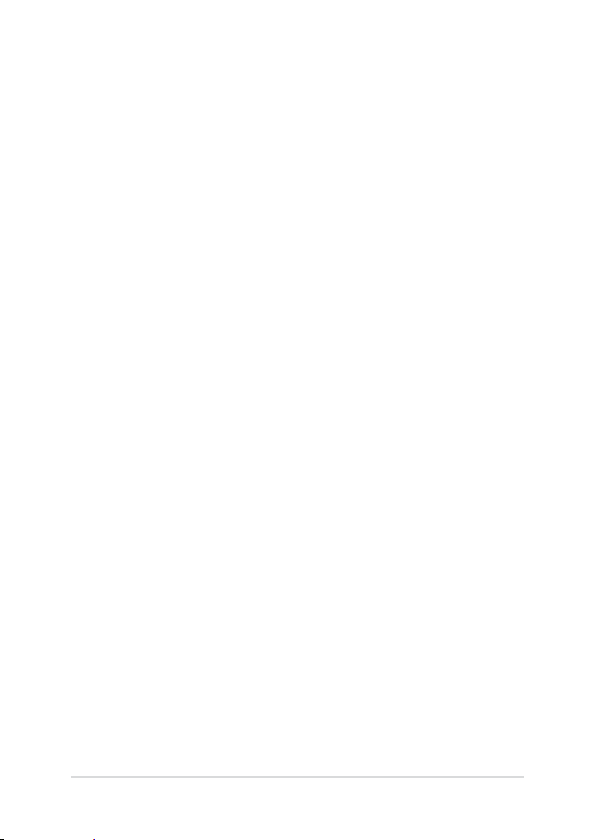
Säkerhetsinformation
ASUS Allt-i-ett dator
Allt-i-ett dator Serierna är designad och testad för att uppfylla de
senaste säkerhetsstandarderna för informationsteknologisk utrustning.
För att garantera din säkerhet är det dock viktigt att du läser igenom
följande säkerhetsinstruktioner.
Systeminställning
• Läs igenom och följ alla instruktioner i dokumentationen innan
systemet används.
• Använd inte denna produkt i närheten av vatten eller värmekällor,
t.ex. element.
• Installera systemet på en stabil yta.
• Öppningar i chassit är till för ventilation. Täck inte över
öppningarna. Se till att du lämnar gott om utrymme
för ventilation runt systemet. Stick aldrig in föremål i
ventilationsöppningarna.
• Använd produkten i miljöer där den omgivande temperaturen
ligger mellan 0 ˚C och 40˚C.
• Om förlängningssladd används, se till att den sammanlagda
amperetalet för alla anslutna enheter inte överskrider dess
amperemärkning.
Försiktighet vid användning
• Trampa inte på, och placera inget ovanpå, nätsladden.
• Spill inte vatten eller andra vätskor på systemet.
• När systemet är avstängt ödar fortfarande en svag elektrisk
ström i systemet. Koppla alltid ur all strömförsörjning och alla
modem och nätsladdar ur eluttagen före rengöring av systemet.
9
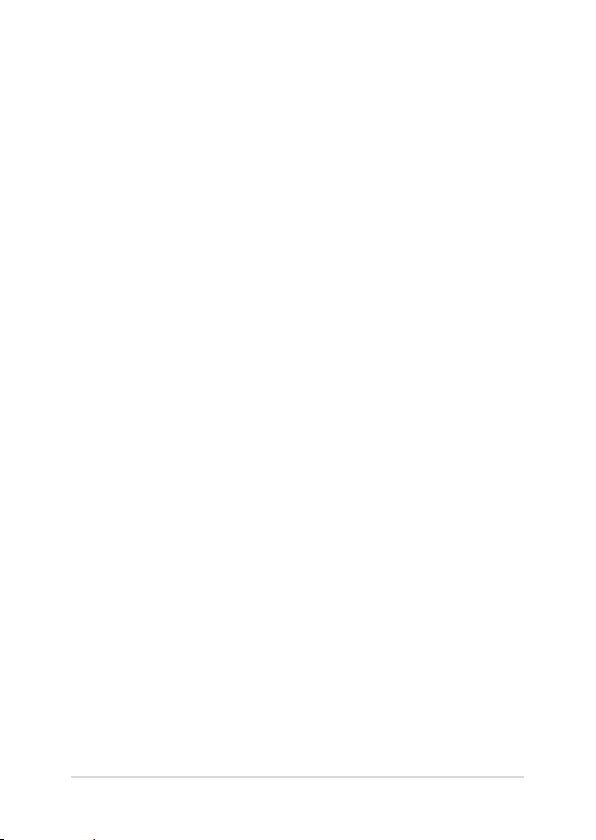
• Pekskärmen kräver regelbunden rengöring för att kunna ge bästa
ASUS Allt-i-ett dator
möjliga känslighet. Håll skärmen ren från främmande föremål och
överdriven dammansamling. Rengöring av skärmen:
- Stäng av systemet och dra ur nätsladden ur vägguttaget.
- Spruta en liten mängd glasrengöringsmedel för hushållsbruk
på den medföljande rengöringstrasan och torka försiktigt
skärmytan.
- Spruta inte rengöringsmedlet direkt på skärmen.
• Rengör inte skärmen med ett grovt rengöringsmedel eller en
grov trasa.
• Om du stöter på följande tekniska problem, dra ur nätsladden
och kontakta en behörig servicetekniker eller återförsäljaren.
- Nätsladden eller kontakten är skadad.
- Vätska har kommit in i systemet.
- Systemet fungerar inte ordentligt även om du följer
användarinstruktionerna.
- Systemet har tappats eller höljet har skadats.
- Systemets prestanda ändras.
10
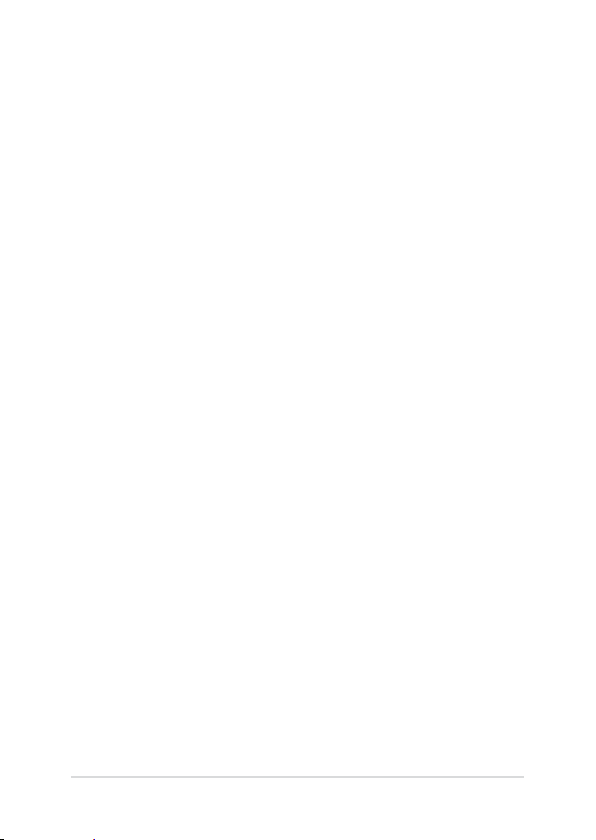
Ljudtrycksvarning
ASUS Allt-i-ett dator
Högt ljud från hörlurar kan orsaka hörselskada. Justering av
volymkontrollen samt equalizern till andra inställningar än
mittpositionen kan öka hörlurarnas utmatade spänning och därmed
ljudnivån.
DC Fläktvarning
Varning: Notera att DC äkten är en rörlig del som kan vara riskabel. Håll
undan kroppen från de rörliga äktbladen.
11
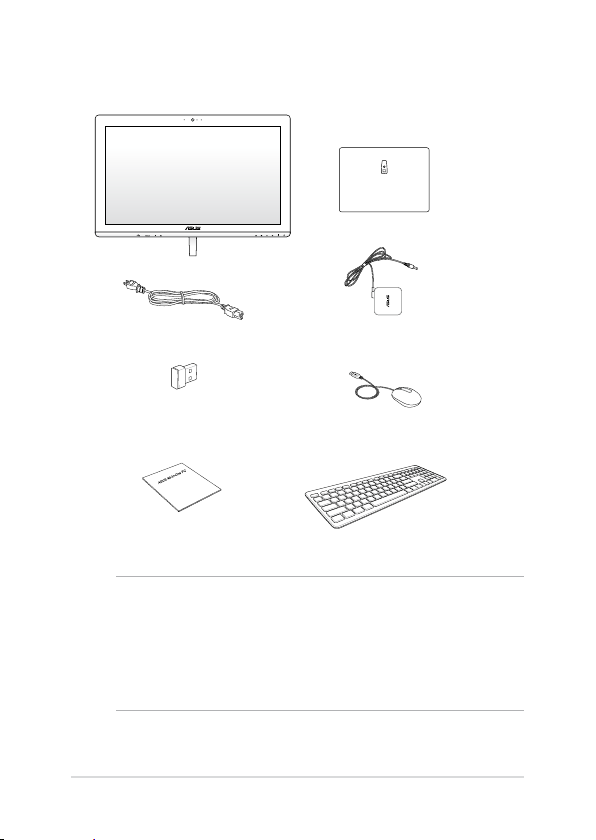
Förpackningsinnehåll
ASUS Allt-i-ett dator
ET2325I
ET2325I bas
Nätsladd
KBM USB receiver
dongle (optional)
Snabbguide
OBS:
• Om någon av posterna är skadade eller saknas, kontakta din
återförsäljare.
• Illustrationerna för tangentbord, mus och strömförsörjning ges
endast i referenssyfte. Faktiska produktspecikationer kan variera
mellan olika områden.
12
Växelströmsadapter
Mus (tillval)
Tangentbord
(tillval)
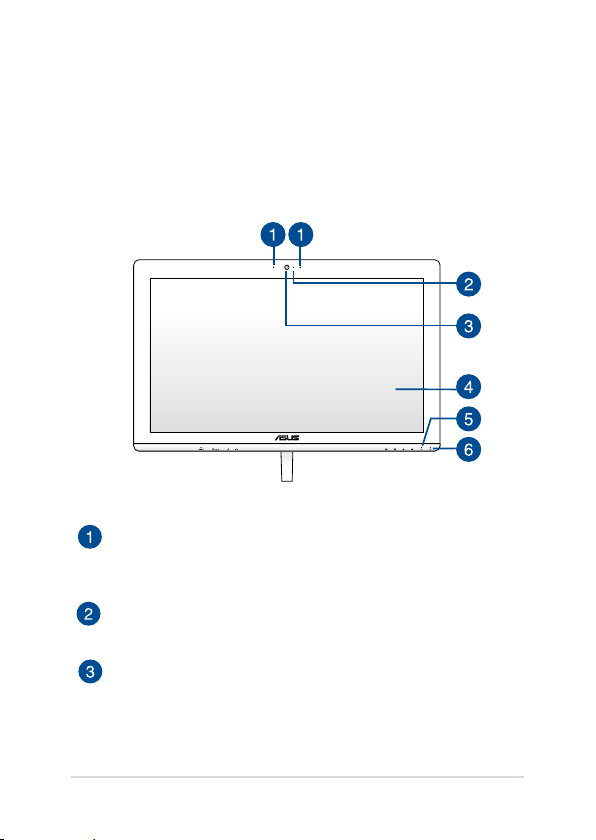
ASUS Allt-i-ett dator
Kapitel 1: Hårdvaruinställning
ASUS allt-i-ett dator ET2325I
Vy framifrån
Mikrofon
Den inbyggda mikrofonen kan användas för videokonferens,
röstberättelse, ljudinspelningar och multimediaprogram.
Lysdiod för webbkameran
Visar att den inbyggda webbkameran är aktiverad.
Webbkamera
Den inbyggda webbkameran låter dig ta bilder eller spela in
videos med allt-i-ett datorn.
13
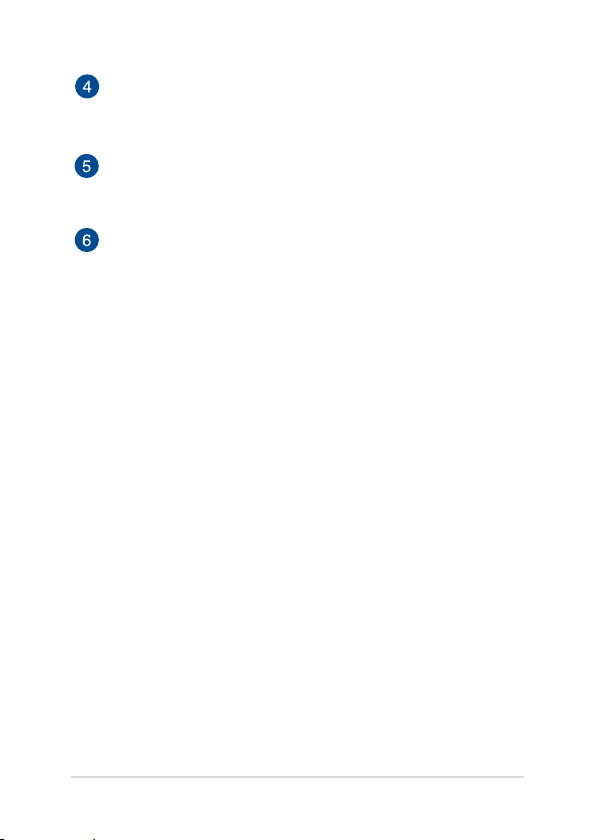
ASUS Allt-i-ett dator
LCD-skärm
Bildskärmen har utmärkta visningsegenskaper för fotograer,
videor och andra multimedialer.
Strömindikator
Strömindikatorn tänds när ASUS Allt-i-ett-dator startas eller är
i viloläge.
Aktivitetsindikator för enheter
Denna indikator lyser när allt-i-ett datorn öppnar de interna
lagringsenheterna.
14
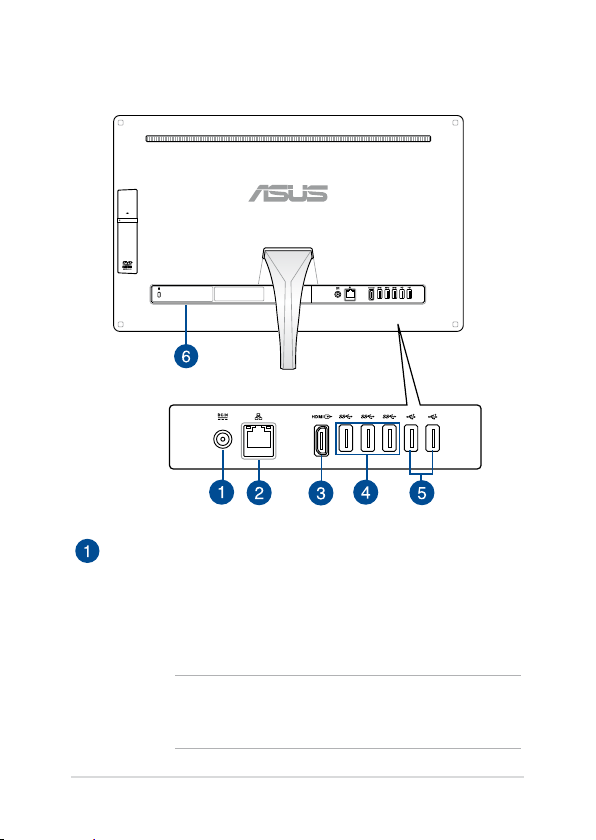
ASUS Allt-i-ett dator
Vy bakifrån
Strömförsörjning
Den medföljande strömadaptern konverterar växelström till
likström för användning i detta uttag. Strömförsörjning via
detta uttag ger strömförsörjning till datorn. För att förhindra
skador på datorn ska alltid den medföljande strömadaptern
användas.
VARNING! Strömadaptern kan bli varm eller het när den
används. Täck inte över adaptern och håll den på avstånd ifrån
dig.
15
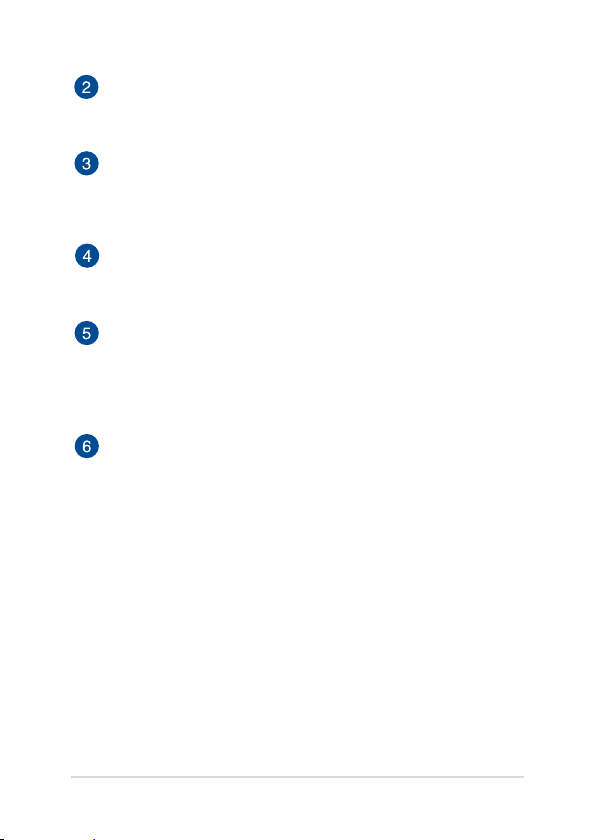
ASUS Allt-i-ett dator
LAN-port
Den åtta-stiftiga RJ-45 LAN-porten stöder en standard
Ethernet-kabel för anslutning till ett lokalt närverk.
HDMI-ingång
Detta uttag är till för en HDMI-kontakt (High-Denition
Multimedia Interface) och är HDCP-kompatibelt och tillåter
uppspelning av HD DVD, Blu-ray och annat skyddat innehåll.
USB 3.0-portar
USB-portarna (Universal Serial Bus 3.0) ansluter USB
3.0-enheter som t.ex. mus, skrivare, skanner, kamera m.m.
USB 2.0-port
USB-porten (Universal Serial Bus) är kompatibel med USB 2.0
och USB 1.1 enheter såsom tangentbord, pekenheter och
ashdiskenheter. externa hårddiskar, högtalare, kameror och
skrivare.
Kensington® säkerhetsöppning
Kensington® säkerhetsöppning ger dig möjlighet att
säkra din allt-i-ett dator med Kensington®-kompatibla
säkerhetsprodukter.
16
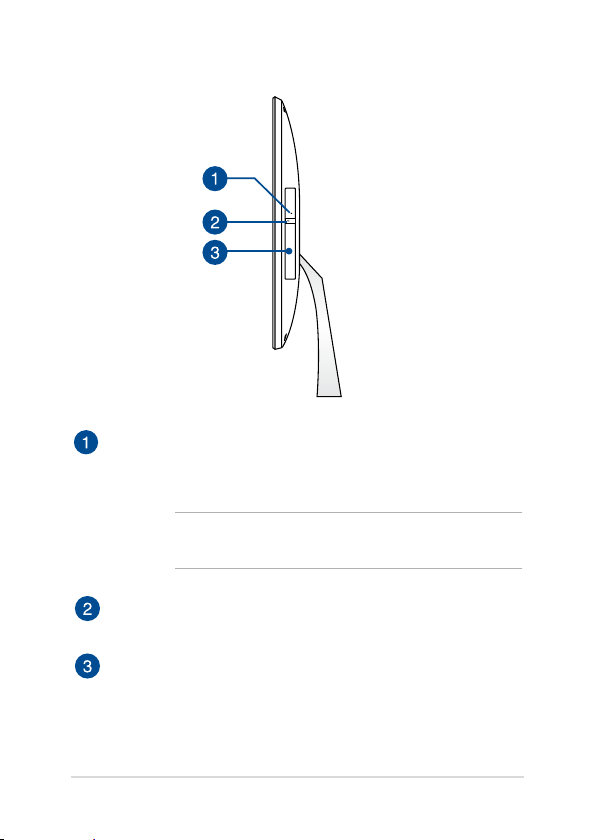
ASUS Allt-i-ett dator
Höger sida
Optiska diskenhetens manuella utmatningsöppning
Hålet för manuell utmatning används för att mata ut brickan
om utmatningsknappen inte fungerar.
VARNING! Använd bara hålet för manuell utmatning när
dutmatningsknappen inte fungerar.
Utmatningsknapp för optisk skivenhet
Tryck på knappen för att mata ut den optiska enhetens bricka.
Optisk diskenhet
Den optiska enheten på din ASUS allt-i-ett-dator kan stödja
olika diskformat, som CD-skivor, DVD-skivor, inspelningsbara
skivor eller överskrivbara skivor.
17
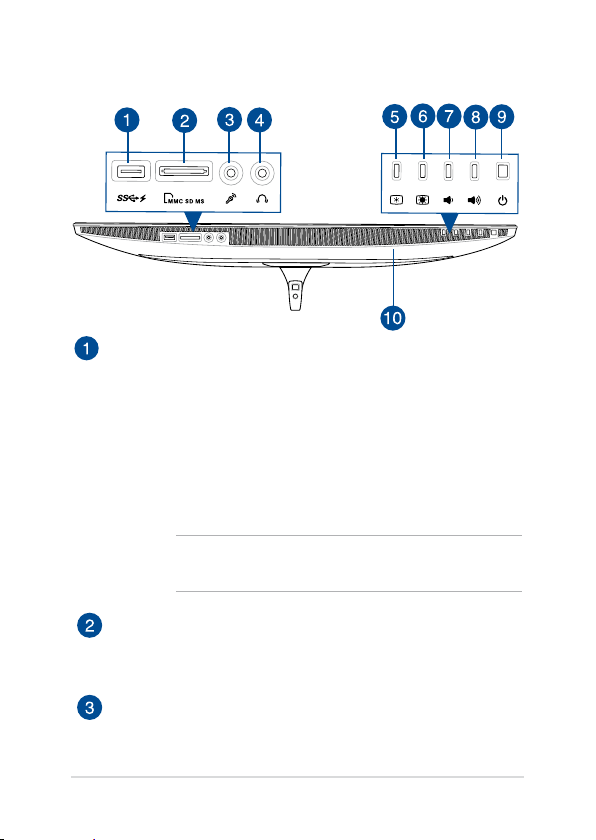
ASUS Allt-i-ett dator
Sedd underifrån
USB 3.0-port (med AI-laddare II)
Dessa USB-portar (Universal Serial Bus) ger en
överföringshastighet på upp till 5 Gbit/s och är
bakåtkompatibla med USB2.0.
Denna port kommer också med AI Charger II-funktionen,
som ger dig möjlighet att snabbladda kompatibla enheter.
För att aktivera Ai laddare II på allt-i-ett datorn gå till ASUS
Manager > Power > Ai Charger II (ASUS hanterare > ström
> Ai laddare). Välj Enable (aktivera) klicka sedan på Apply
(tillämpa).
NOTERA: För åtkomst till ASUS Manager, dubbelklicka på
ikonen ASUS Manager på skrivbordets aktivitetsfält.
minneskortläsare
Denna allt-i-ett dator har en enda öppning för inbyggd
minneskortläsare som stödjer MMC-, SD-, SDHC-, SDXC-, MS-,
och MS-Pro- format.
Mikrofonuttag
Mikrofonuttaget är konstruerat för anslutning av en mikrofon
som används för video konferenser, berättande eller enkla
ljudinspelningar.
18
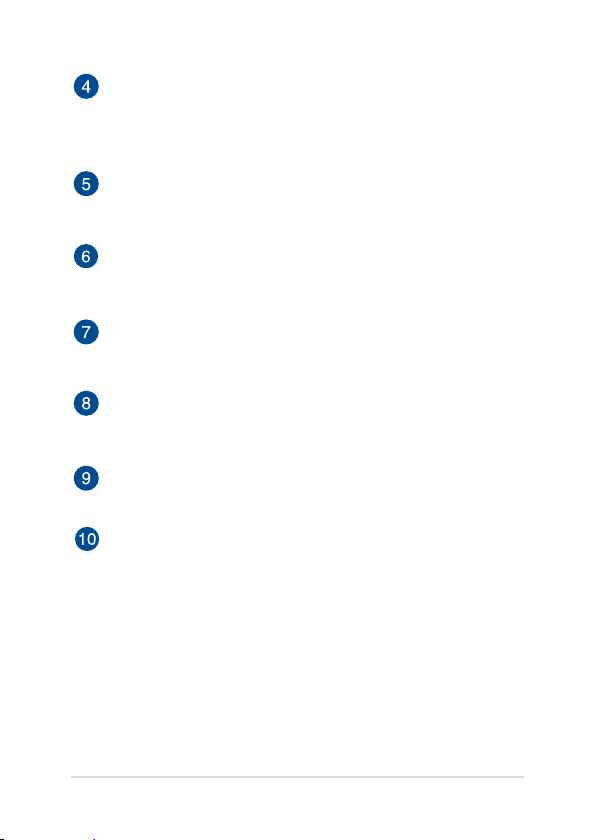
ASUS Allt-i-ett dator
Hörlurar
Kontakten för stereohörlurar (3,5 mm) används för att ansluta
systemets ljudsignal till hörlurar. När detta uttag används
kopplas de inbyggda högtalarna bort automatiskt.
Justera ljusstyrkan nedåt
Tryck på knappen för att minska ljusstyrkan på din ASUS allti-ett-dator.
Justera ljusstyrkan uppåt
Tryck på knappen för att öka ljusstyrkan på din ASUS allt-i-ettdator.
Minska volymen
När allt-i-ett datorn används som en standard bordsdatorLCD-monitor, toucha denna knapp för att minska volymen.
Öka volymen
När allt-i-ett datorn används som en standard bordsdatorLCD-monitor, toucha denna knapp för att öka volymen.
Strömbrytare
Tryck på denna knapp för att slå på All-in-one PC.
Ljudhögtalarsystem
Den inbyggda högtalaren ger dig möjlighet att höra ljud
direkt från allt-i-ett datorn. Ljudegenskaperna på den här allti-ett datorn är mjukvarustyrda.
19

ASUS Allt-i-ett dator
Kapitel 2: Använda din Asus Allt-i-ett dator
Montera basen på ASUS allt-i-ett datorn
1. Placera allt-i-ett datorn på en plan och stabil yta, som t.ex. ett
bord eller skrivbord.
2. Passa ihop och fast basen på stativet. Kontrollera att stativet sitter
ordentligt och rätt ihoppassat med basen.
OBS! Stativet passar bara i en riktning i basen.
3. Fäst basen på stativet med de medföljande skruvarna med hjälp
av en krysskruvmejsel eller platt skruvmejsel. Det går också att
använda ett mynt eller en polett.
skruv
bas
stativ
20
OBS! Denna illustration
är bara i referenssyfte.
Den aktuella basen
till din AiO kan variera
beroende på modellen,
men installationsstegen
är desamma.
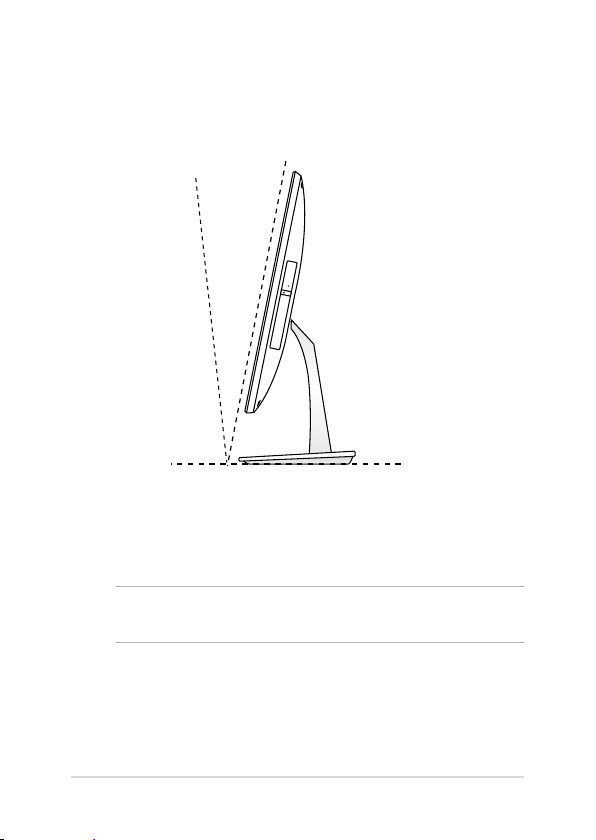
ASUS Allt-i-ett dator
Placering av din ASUS Allt-i-ett dator
O
O
-5
1. Placera din ASUS Allt-i-ett dator på en plan och stadig yta såsom
ett bord eller skrivbord.
2. luta bildskärmen i en vinkel mellan -5˚ till 25˚.
VIKTIGT! Undvik att justera skärmen i en vinkel utanför de
rekommenderade värdena för att inte riskera att skada allt-i-ett-datorn.
25
21
